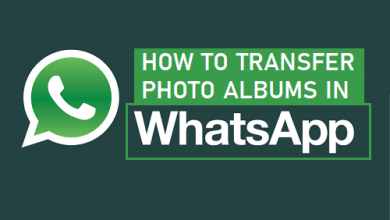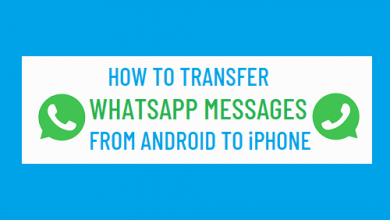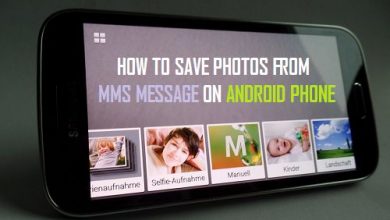Как перенести контакты с Android на новый телефон Android

[ad_1]
Если вы меняете телефон, вы можете перенести контакты с Android на новый телефон Android, используя различные методы, как указано ниже.

Перенос контактов с Android на новый телефон Android
Поскольку большинство телефонов Android поставляются с предустановленными службами Google, данные контактов в большинстве случаев, вероятно, будут доступны в учетной записи Gmail, связанной с устройством.
Если вы также включили опцию «Синхронизировать контакты между устройствами», все ваши контакты будут доступны на вашем новом телефоне Android, как только вы войдете в систему на своем новом устройстве с помощью учетной записи Gmail.
Если на вашем телефоне Android нет сервисов Google (китайского происхождения), вы можете перенести контакты на новый телефон Android с помощью vCard.
1. Перенос контактов на новый телефон Android с помощью учетной записи Google.
Самый простой способ перенести контакты на новый телефон Android — использовать функцию синхронизации, доступную в вашей учетной записи Google.
1. Открытым Настройки > прокрутите вниз и нажмите Счета.
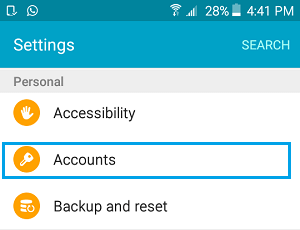
2. На экране учетных записей нажмите на Google.
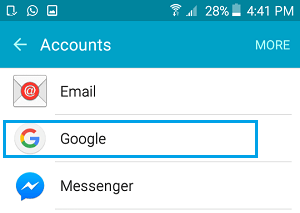
3. На следующем экране нажмите на свой Аккаунт Gmail.
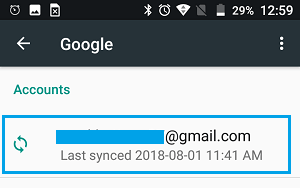
4. На экране синхронизации убедитесь, что Контакты включен.
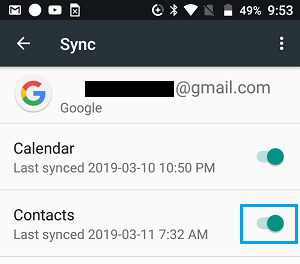
Как только вы включите Контакты на экране синхронизации, все ваши существующие контакты будут синхронизированы с вашей учетной записью Google.
5. Теперь начните свой Новый телефон Android и вам будет предложено ввести информацию о вашей учетной записи Google. Как только вы войдете в систему, используя свой Аккаунт Google все ваши контакты будут доступны на вашем новом телефоне Android.
Если вы используете другую учетную запись Gmail на своем новом телефоне Android, вы можете добавить учетную запись Gmail на свой новый телефон, перейдя в Настройки > Счета > Добавить аккаунт или используйте другие методы, указанные ниже.
2. Перенос контактов на новый телефон Android с помощью vCard.
Приложение «Контакты» на телефоне Android позволяет создавать резервные копии контактов в файл .vcf и отправлять файл с помощью электронной почты, WhatsApp, Skype и других методов.
1. Открыть Контакты Приложение на вашем телефоне Android.
2. Затем нажмите на Значок меню > Импорт Экспорт в раскрывающемся меню.
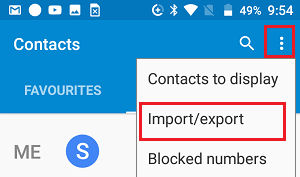
3. Во всплывающем окне нажмите на Экспорт в файл .vcf вариант.
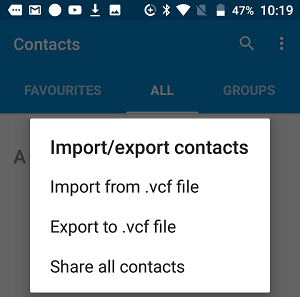
4. На следующем экране вы можете переименовать файл Contacts.vcf (в случае необходимости) и нажать на СПАСТИ.
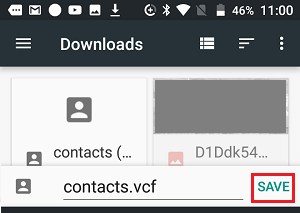
5. Теперь откройте Загрузки Папка на вашем телефоне Android.
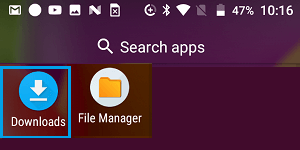
6. Как только вы окажетесь в папке загрузок, выберите загруженный Contacts.vcf файл и нажмите на Значок «Поделиться».
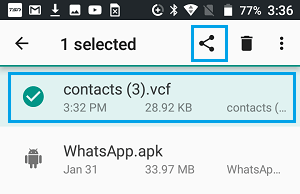
7. Во всплывающем окне выберите Gmail, WhatsApp, Сообщения или другой способ отправки файла контактов.
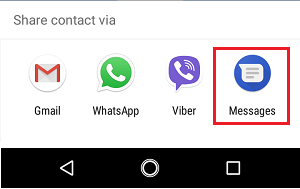
8. Если вы выберете Gmail, вы можете отправить файл контактов себе по электронной почте.
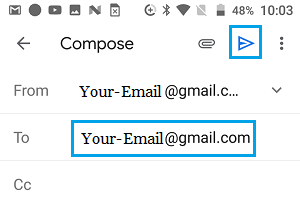
В любом случае убедитесь, что файл контактов получен на ваш новый телефон Android.
9. Теперь откройте Приложение «Контакты» на вашем новом телефоне Android> нажмите на Значок меню > Импорт Экспорт.
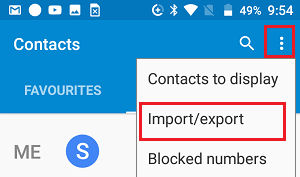
10. Во всплывающем окне нажмите на Импорт из файла .vcf вариант.
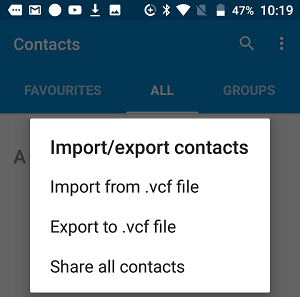
11. На следующем экране перейдите к .vcf файл со своего старого телефона Android и откройте файл, нажав на него.
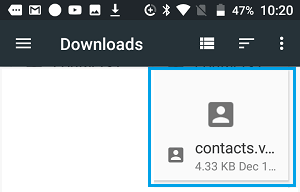
12. Вы увидите всплывающее окно с возможностью сохранения импортированных контактов в Телефон или чтобы Аккаунт Gmail на вашем новом устройстве.
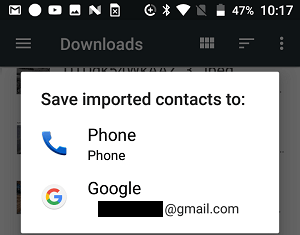
Выбор любого из вышеперечисленных вариантов перенесет контакты на ваш новый телефон Android.
3. Перенос контактов на новый телефон Android с помощью Bluetooth.
Убедитесь, что Bluetooth включен на обоих телефонах (Настройки > блютус > Переключатель НА Bluetooth), держите телефоны рядом друг с другом и выполните следующие действия, чтобы перенести контакты на новый телефон Android.
1. Открыть Контакты Приложение на вашем телефоне Android.
2. Затем нажмите на Значок меню и нажмите на Импорт Экспорт в раскрывающемся меню.
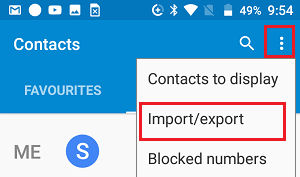
3. Во всплывающем окне нажмите на Поделиться всеми контактами вариант, и это сохранит все ваши контакты в файл .vcf.
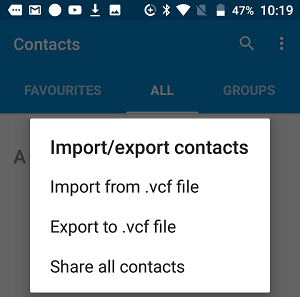
4. После сохранения файла VCF откройте Уведомления и нажмите на Завершенный экспорт контактов.
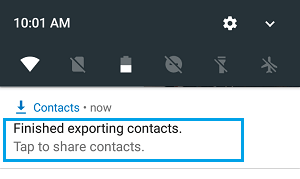
5. Во всплывающем окне нажмите на блютус.
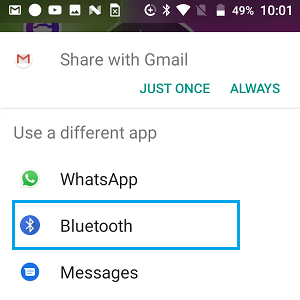
6. На следующем экране нажмите на свой Новый телефон Android.
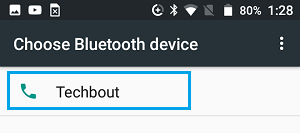
7. Теперь примите запрос на передачу файлов на своем новом телефоне Android и нажмите Принимать.
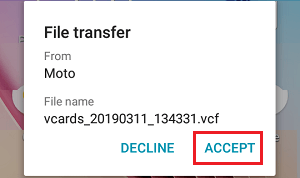
8. Далее откройте Уведомления на вашем новом телефоне Android и нажмите на .vcf файл.
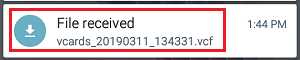
Если ваш новый телефон произведен компанией Samsung, все ваши контакты должны быть автоматически перенесены в приложение «Контакты», а файл .vcf будет удален.
На других телефонах Android откройте Приложение «Контакты» > нажмите на Значок меню > Импорт Экспорт.
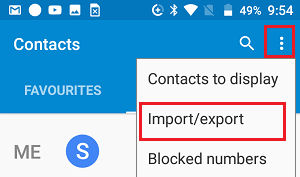
9. Во всплывающем окне нажмите на Импорт из файла .vcf вариант.
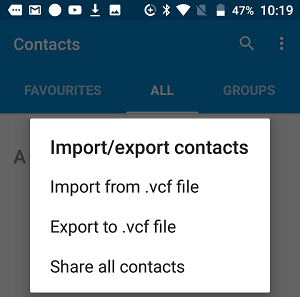
10. На следующем экране перейдите к .vcf файл со своего старого телефона Android и откройте файл, нажав на него.
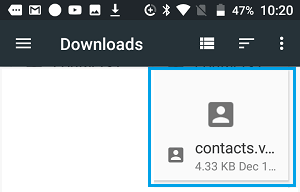
11. На следующем экране вы увидите параметры для сохранения импортированных контактов в Телефон или вашему Аккаунт Google на новом телефоне Android.
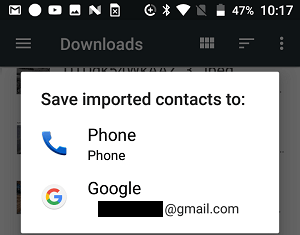
Нажатие на любую из вышеперечисленных опций перенесет контакты на ваш новый телефон Android.
- Как перенести контакты с телефона Android на ПК
- Как перенести контакты с Android на iPhone
[ad_2]